

| HRY SKLADEM SEKCE E-SHOP ZDE |
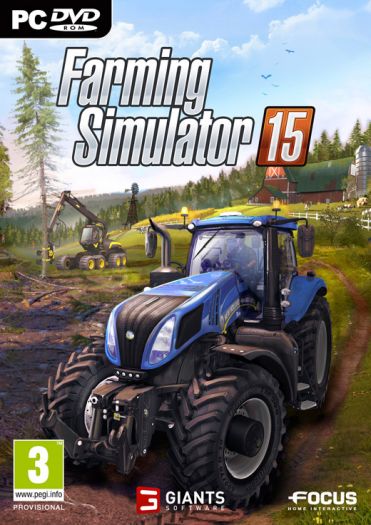  |
| SKLADEM SEKCE E-SHOP ZDE |
 |
| Vysvětlivky | zkratek u strojů |
|
W.I.P : WIP pomocník
Dual Wheels : dvě kola
MultiGrain : více plodin
S.P : Singl player
M.P : Multiplayer
pack : více strojů ke stažení
multiplane : vůz je připraven na více plodin 20 fruits : vůz je připraven na 20 plodin dung mod v2 : rozmetadlo na hnůj mod v2 tank : z vozu lze tankovat naftu
manure : močůvka
dung : hnůj Pasilage : vůz pouze na siláž
Washable : omyvatelní stroj
|
v1.2.3 : verze 1.2.3 atd...
BIG wheels : velká kola
Bale : balíky
AP : autopilot
FL : čelní nakladač New : nový
wheels : úprava kol comunal : komunální úprava black beuatly : černé provedení dirty : špinavý
AutoQuad + druh řazení skin : nová barva, nový vzhled Quicke : druh čelního nakladače
Rot : červená verze
|
 |
1. Kde mám vložit stažené stroje a příslušenství?
1. Musíme si otevřít Dokument a tam nalezneme složku My games, otevřeme jí a tam uvidíme farming simulator 2011
tu otevřeme a tam vidíme mods. Rozklikneme mods a zde vkládáme stroje.
2. Co když se mi stroj nezobrazí v obchodě?
2. Příčin muže být více, ale převážně to býva ve špatně napsaném názvu stroje. Klikněte pravím na stroj, najděte
přejmenovat, a smažte háčky, čárky, pomlčky. Teď to vypadá např Zetor-16145 a tady je chyba ta pomlčka, takže buď ji
smažeme (bude to vypadat takhle: Zetor16145) a nebo pomlčku nahradíme podtržítkem (takhle: Zetor_16145)
3. Jak vložím novou mapu do hry?
3. Mapy se vkládájí úplně stejně jako stroje do hry. Opět mapu.zip zkopírujeme a vložíme do mods V zipu musí být přímo
soubory mapy(map01.i3d, textures, map01, sounds...)
4. Jak začnu hrát vloženou mapu?
4. Po vložení mapy do mods, spustíme hru a vyčkáme než se hra načte. Nyní běžte do kariéry a vyberte si PRÁZDNÝ savegame.
Kliknete na to, zadáte obtížnost, a vybírate z map, které jste si vložili do mods.
5. Co s hláškou Bad allocation?
5. Smažte, nebo prodejte přebytečne stroje, které nepoužíváte. Zbytečně zabírají pamět RAM. Pozor: ne vždy to pomuže.
6. Jak si zahraju s kamarády MP(multiplayer)?
6. Musíte vlastnit originální hru. Ke koupi zde v e-Shopu
7. Co s vyprodukovanou slámou?
7. Jsou 2 možnosti. První je, že slámu slisujeme do balíku, posbíráme a odvezem do drtiče(v základní mapě na statku)
a nebo mužeme posbírat slámu samosběracím vozem. Ovšem je nevýhoda taková, že sláma se bere jako "normální"
plodina, tudíž se dá prodávat jako pšenice/ječmen.
8. Proč mi nejde naložit hnůj do lžíce?
8. Musíte si prvně koupit krávy, a poté začnou produkovat hnůj. Problém je v tom, že nejde nabrat méně jak kapacitu lžíce.
Stav hnoje se zjistí na PDA (tlačítko I)
9. Co mám dělat, když se mi hra seká (laguje)?
9. Muže to způsobovat více věci. První je velká náročnost mapy, hodně polygonu na Váš počítač, buď mapu promažete
o zbytečně objekty a nebo snížite rozlišení a profil na nejnižší. Další věc co to muže způsobovat je hodně strojů
na jednom místě,
například v garáži nebo na farmě. Přesuňte stroje na různá místa, aby počítač nemusel vykreslovat tolik polygonu.
10. Jak mužu zachytit své momenty ve hře a podělit se s ostatníma?
10. Výhodou oproti LS09 je v tom, že když hrajete, stačí stisknout jediné tlačítko. To tlačítko je "print screen"
na pravo od F12 (převážně). Po stisktnutí tohodle tlačítka se vám zachytí obraz a uloží se ve formátu PNG.
Ukládá se do Dokumenty/my games/farming simulator 2011/screenshots Zde najdete všechny Vámi vyfocené obrázky.
Varianta číslo 2 je ta, že si stáhnu nějaký program na zachycení obrazovky. Například Fraps,
ale ten ubírá dost paměti RAM, tudíž muže zpomalovat či zasekávat hru. Frapsem se dá i zachytit video ze hry.
Ovšem tento program moc nedoporučuji, jednak tím, že free verze muže nahrávat pouze 30 vteřin, a další při natačení hry
hra se seká. Využijte alternativní free programy.
11. Jak se připojím do MP?
11. Po načtení hry klikneme na Multiplayer, vybereme první položku: Spiel beitreten, poté vybereme server.
Zobrazí se Vám aktuálně hrajicí hry na daném serveru. Když položka nesvítí jasně bíle, tak vám chybí nějaký mods.
Když je tam kladka, tak je hra uzamčena. Heslo Vám sdělí zakladatel hry.
12. Jak nastavím komín u řezačky aby mi sypal do vleku?
12. Vylepšení oproti minulé verzi LS, že se nemusí nic nastavovat. Stačí stisknout klávesu B.
Komín se zvedne, a čeká než přijedete s vlekem k řezačce. Poté nasedneme do řezačky a komín automaticky najde vlek
a mužete senážovat či silážovat
13. Co mám dělat, když mi kombajn nechce sypat do vlečky zrno?
13. Otevře si zip Vaší vlečky, najdeme si název_vlečky.xml a ten si zkopírujeme a vložíme např na plochu.
Klikneme pravým na XML (na ploše) a otevřeme ho v pozn. bloce.
Ve vlečce si najdeme: exactFillRootNode a smažeme celý tento řádek. A nebo mužeme i upravit, ale to si myslím, že
je jednoduchší ho smazat. Při úpravě bude vypadat: <!--<exactFillRootNode index="0>7" />-->
14. Jak zvětšit kapacitu kombajnu, vleku, apod?
14. Otevřeme si daný kombajn/vlek atd... a najdeme si soubor.xml (ovšem ne moddesc.xml).
Zkopírujeme ho tam, kde nám to bude vyhovovat a otevřeme si ho např v pozn. bloce, či v notepadu++ a najdeme si položku
<capacity> (ctrl+f) uvidíme celý řádek, který vypadá takhle: <capacity>7000</capacity> (jen kapacita je jiná)
a tady todle číslo upravíme.. když větší tak logicky zvětšíme a opačně.Uložíme, a vratíme zpátky do zipu stroje
15. Jak snížim/zvýším cenu stroje?
15. Otevřeme zip stroje/příslušenství.. a najdeme si modDesc.xml. Opět ho zkpírujeme, a vložíme např na plochu.
Otevřeme ho v pozn. bloce či notepadu++ a najdeme si položku: <price> a dané číslo je cena. Podle Vaší potřeby upravujeme.
Hlavně nesmažte "<>" jinač se nezobrazí v obchodě. Uložíme, a vratíme zpátky do zipu.
16. Jak se mám dorozumívat se spoluhráči v multiplayeru?
16. Přímo ve hře lze chatovat. Chat se zahajuje stiskem tlačítka T a ukončuje se odesláním zprávy pomocí hlavního entru.
Lepší je mluvit přes skype, nebo teamSpeak. Záleží pouze na Vás
17. Problémy se starováním, co s tím?
17. Po problémech se startování Tater, co upravoval BORO (a ne jenem tater), kdy někomu šly bez problémů a někomu nešly nastartovat jsem se ponořil hlouběji do problému. Přišel jsem k tomuto závěru, je potřeba si nastavit ve hře v nastavení tlačítko pro danou funkci, případně si zazálohovat původní soubor ,, inputBinding.xml ,, který je na cestě: ....Documents/ My games/ FarmingSimulator2011
a stáhnout a nakopírovat tento soubor : http://www.uloz.to/7102193/inputbinding-xml . Potom jdou stroje startovat.
Nevím a nemůžu to vyzkoušet, jestli tento soubor , resp. nastavení z tohoto souboru nějak neovlivňuje ovládání jiných strojů,
to budete muset vyzkoušet a případně pozměnit přímo v nastavení ovládání ve hře.
18. Video návod jak se vkládají stroje a mapy do hry
18.zde je video návod jak se vkládají stroje a mapy do hry: http://www.youtube.com/watch?v=ktumcO-b0K4
|
| V případě, že vám v MP laguje hra......... |
| V případě, že vám v MP laguje hra, a ostatní jedou plynule, je potřeba zkontrolovat několik kroků!!! 1) Tu samou mapu jako v MP, i se stejnými mody zkuste v reřimu SP, a pokud POJEDE OK, tak je potřeba: a) Povypínat všechny zbytečnosti pracující na síti (torrenty, stahování, poslech rádia, skype, icq a pod.). b) Resetovat modem, a pokud máte tak i router (obě zařízení na cca 30 sec vypojit od el. napájení). c) Po té proměřit rychlost toku dat na internetu (např.zde: http://www.speedtest.net/ ) - pokud nebude splňovat limyty stanovené poskytovatelem, je dobré zavolat na podporu a tam to nahlásit! (mnohdy pomůže reset portů poskytovatele a problém se vyřeší) 2) tu samou mapu jako v MP i se stejnými mody zkuste v reřimu SP, a pokud NEPOJEDE OK, tak je potřeba: a) Zkontrolovat Hardware profil PC,zda splňuje nároky hry - pokud ano a laguje, tak provést údržbu počítače. b) Vymazat v dokumentech/mygames/ls2011/ obsah složky "shader_cache" (všechny soubory!!!!) - to jsou jen prozatimní soubory, které si vytváří hra přesto, že je k ničemu v podstatě nepotřebuje (savy a mody zustanou nedotčené!!!) c) Další možností je pořízení programu "Game Booster" ( já používám v2.3), a z této aplikace hru spouštět d) snížit detaily ve hře (nastavení),nejlpépe vypnout antostropické filtrování a antialising. |
| Návod by Jindar-cz- |
| Návod : Jak na COURSEPLAY ........ |
| 1. díl Od kombajnu k sýpce |
| 2. díl Postřik |
| 3.díl Krmné vozy |
| 4.díl
Postřik pro verzi 2.4
|
| Návod Wip pomocník.......... |
|
Zde je dlouho očekávaná Abfahrhelfer pro LS 2011 v první verzi.
I. instalace - instrukce
1. archiv aacourseplay.zip do seznamu C:Dokumenty/my games/farmingSimulator2011/mod
2. Nyní rozbalte archiv traktoru, který chceš opatřit Abfahrhelfer a v moddesc.Xml v tomto souboru je
<vehicleTypes> ... ... ... <specialization name="courseplay" /> << - - tento řádek musí být zapsán</vehicleTypes> nakonec soubor opět zabalte.
II. Návod k ovládaní:
Řízení Abfahrhelfers funguje v podstatě myší, poněvadž volných kláves v Landwirtschafts simulátor je přece jen velmi málo. Jedním klikem na pravé tlačítko myši aktivovujete Courseplay HUD, ve kterém řidiče můžete konfigurovat. Navíc dsou některé funkce jak řidiče spouštět a zastavit také přes klávesnici, přes klávesu NUMPAD 7 až do NUMPAD 9.
HUD: Když HUD otevřete je automaticky aktivováno řízení myší. Nemůžete se s myší už dívat. Když chcete řízení myší vypnout musíte jednoduše ještě jednou na pravé tlačítko myši kliknout. Alternativně můžete také na červené X nahoře napravo v HUD kliknout. Při tom bude HUD zavřeno a řízení myší opět deaktivované. HUD je dále děleno do několika podstran. Tyto můžete měnit modrou šipkou v horních části HUDsu. V střední části HUDsu může provádět na každé podstraně různé nastavení nebo příkazy. Kliknete snadně na požadovanou akci. V dolní části HUDsu najdete info o svém řidiči, kurz a aktuální status. Tam můžete kliknout na disketu a váš nastavený kurz uložit do paměti.
HUD "Abfahrhelfer Steuerung"
- Kursaufzeichnung beginnen:
Touto volbou je mod záznamu pomocníka aktivován. Můžete zajet kurz, kterým řidiči pak budou jezdit. U aktivace budou zpočátku zobrazeny tři soudky v rozmezí 10 - 20 metrů. Měli byste dávat pozor na to, aby jste až k třetímu sudu pokud možno jeli přímo vpřed. Když tuto funkci aktivujete můžete, pravým tlačítkem myši, řízení myší deaktivovat, abyste se u nastavování kurzu mohli rozhlížet.
- Kursaufzeichnung beeenden:
Tuto volbu lze použít jen v modu záznamu a slouží k jeho skončení. Kliknuněte na tuto funkci když dosáhnete koncový bod na váší cestě. Doporučuje se, aby koncový bod ležel asi 10 metrů před místem startu a aby přibližně z tohoto směru mohl řidič pokračovat v jízdě k místu startu.
- Hier Wartepunkt setzen
V modu záznamu máte možnost na dráze využít bod čekání. Na tomto bodě řidič později při odvozu zastaví dokud jej dále nepošlete ručně. Když řidič dosáhne bodu čekání oznámí vám to v dolní části obrazovky.
- Abfahrer einstellen
Když je kurz zajetý máte možnost nastavit řidiče. Při tom je pomocník aktivován a jezdí řádně svou cestu.
- Abfahrer entlassen
Aktivovaného řidiče můžete ovšem také kdykoliv propustit resp. zadržet. Když pomocníka později opět aktivujete jede dál po öd posledního bodu cesty a bude pokračovat v práci.Tato volba je vám k dispozici když řidič dosáhne bodu čekání .
- Abfahrer-Typ wechseln
Aby pomocník mohl vyřídit co nejvíce úloh jsou různé typy pomocníků. Aktuální typ je oznámen v dolní části HUDsu. Klikem na tuto akci můžete procházet typy pomocníků.
Typ:
abfahrer: čeká u startu do plného naložení a odjíždí teprve pak na cestu. Když cesta vede přes místo pro vyklápění zastaví a vyloží přívěs. Je ovšem možné říci řidiči u startu také, že má ihned odjet.
kombiniert (Drescher abtanken und abfahren):Je podobný jako Abfahrer mod s tím rozdílem, že řidič u startu nečeká do naložení ale samostatně jede ke kombajnu nebo řezačce na aktuálním poli a tento obsluhuje. Je-li přívěs plný jede řidič na druhý soudek na jeho cestě a jede od té doby cestu jako normální řidič. Aby kombinovaný mod fungoval musí start řidiče bezpodmínečně být na stejném poli na kterém je kombajn.
Überladewagen (Drescher abtanken): Ridič jede také přímo ke kombajnu nebo řezačce a odjíždí potom svou cestu. Rozdíl přitom je, že Überladewagen používá bod čekání jak počáteční bod. Když je tedy překládací vůz plný jede svou cestu až do bodu čekání a tam pokračuje v jízdě automaticky, když je překládací vůz prázdný.
Überführung (Route abfahren):V tomto způsobu odváží řidič pouze svou cestu . Nečeká u startu a také nebude snímat místo pro skládku. Tento mod je vhodný ve spojení s body čekání aby nářadí na pole přivézl nebo například také na jiné dvory.
- Wegpunkte löschen:
Když je kurz odjetý můžeš vynulovat touto volbou kurz. Při tom není uchovávaný kurz z konfigurovaných dat vymazán, ale jen aktuálního řidiče zase znovu nastavte. Když máte kurz zaježděný, můžete kliknutím na disketu váš kurz uložit do paměti. V dolním rohu HUDsu nalezte disketu. Přitom bude v horní části zobrazen formulář pro zadání jména trasy. Zde může zadat klávesnicí nějaké jméno pro váš kurz a klávesou ENTER potvrdit. Upozornění: Aktuální nastavení hry je v módu paměti ještě aktivní. To znamená když například stisknete "e " vystoupíte bohužel ještě z vozidla. V tomto případě snadno opět nastoupíte a dále zapsisujete. Tento problém bude v pozdější verzi samozřejmě odstraněn.
- Kurse verwalten:
Na této podstraně HUDsu vy najdete přehled vašich uložených kurzů. Klikem na symbol pořadače můžete nahrát kurz a klikem na červené X kurz úplně vymažete. Modrou šipkou vpravo nahoře a vpravo dole můžete listovat uloženými kurzy.
- Einstellungen Combi Modus
Toto nastavení platí (jak název to naznačuje) jen pro kombiniert mod a Überladewagen mod. Zde můžete přizpůsobit vašeho řidiče příslušnému kombajnu. Klikem na +/ - můžete hodnoty podle toho přizpůsobit.
- Seitl. Abstand - Tato hodnota definuje odstup řidiče od kombajnu nebo řezačky, tzn jak daleko má od stroje jet.
- Start bei % - Tato hodnota udává od jakého zaplnění bunkru kombajnu má řidič k němu jet a vyložit ho. U řezačky je touto hodnotou určeno kdy má druhý řidič jet v řetězu za prvním.
- Wenderadius - Tato hodnota je důležitá jen u řezačky a nastavuje jak daleko má řidič při otáčení odjet od řezačky aby se neotáčel v cestě řezačky.
- Pipe abstand - Tato hodnota nastavuje jak má řidič předjet nebo jet zpět . Tím se dá řidič nastavit na různé přívěsy.
- Drescher verwalten
Také toto nastavení je jen pro kombiniert mod důležité. Zde můžete nastavit zda ridič má si automaticky hledat nějaký kombajn nebo řezačku (standart) nebo mu nějaký kombajn ručně přidělit (přidělený kombajn musí být na sjeném poli). Řidič jede od svému místa startu automatický ke kombajnu, a je jedno kde se nalézá. Toto nastavení je dobré především u velkých nebo kopcovitých polí na kterých automatické přidělení ne vždy funguje a na pole bez kultivace např . louky.
- Geschwindigkeiten
Zde můžete určit jak rychle má váš řidič jet |
| Návod na vkládání modů do hry....... |
| Vytvořil: Tomáš91 |
| Návod na Multiplayer Farming simulator 2011- jak si zahrát s kamarády ..... |
| Vytvořil: Tomáš91 |
| Jak udělat všežravce (MultiPlane).... |
|
- otevřete dvojklikem zip modu který chcete upravovat - najděte v archinu nazevstroje.xml (pokaždé jiný název) (většinou se shoduje s názvem zipu) a otevřete v pozn.bloku - dejte hledat (Ctrl+F) toto: fruitTypes=" příklad: většínou bude řádek vypadat nějak takto:
<grainTankFruitTypes fruitTypes="wheat rape oat barley maize" /> - seznam plodin v uvozovkách smažte (v našem případě wheat rape oat barley maize) a nakopírujte tento seznam plodin: POZOR! mezi plodinamy musí být vždy mezera ! (uvozovky nemazat!) Kód:
wheat rape oat barley maize rice pea soybean onion lucerna mohn potato silage watermelon melon erbse1 karotte1 mohn1 cabbage pepper radish pomdor borso betterave blumkohl rea maizev2 ruben cotton cukor cukornad Dung erbse Fertilizer gelbbo greenwheat oats gruenbo karotte karotten carrot luzerne maize2 Manure nad napra rotkohl soy spinat weisskohl wirsingkohl sunflower Sunflower sugarbeet cukorrepa dryGrass rye grass milch grapes
|
- nyní jen stačí uložit a potvrdit následující dotaz na aktualizaci archivu (ANO) |
| HOTOVO |
| DOPLŇUJÍCÍ INFO: <capacity>20000</capacity> - u vleček označuje kapacitu 20000 litrů - toto číslo editujte <grainTankCapacity>13000</grainTankCapacity> u kombajnu označuje kapacitu bunkru. 13000 litrů - toto číslo editujte <grainTankUnloadingCapacity>720</grainTankUnloadingCapacity> u kombajnu označuje rychlost vypouštení plodiny z bunkru. 720 litrů/min. - toto číslo editujte |
| Návod: by durman |
| Návod na prodej balíků..... |
| zde je video návod jak v základní mapě jednoduše prodat balíky video : durman |
| Návod na plné sýpky.... |
| Video navod zde: http://www.uloz.to/6650352/video-navod-na-plne-sypky-rar |
| Poslal : Bocko777 |
| Návod jak upravit stroj aby nám sklízel co je třeba ....... |
|
1.Kódy plodin 2.Postup úpravy 3.Další možnosti co lze upravit |
| Návod ke stažéní zde: http://www.ulozto.cz/6647656/navod-na-upravu-stroju-aby-nam-sklizel-co-potrebujem-rar |
| Návod na přidání plodin do LS 2011..... |
|
MapFruits který se dává do mods a je upraven do ls2011 a obsahuje 18 plodin. napadlo mě přidat plodinu do mé oblíbené mapy pomocí fruitimportéru od defendra a funguje to. je to trochu krkolomné. potřebuje te MapFruits , fruitimportér a ls 2009. postup je třeba pro sample mods map (SMP), který má každý v ls2011. předpokládám, že máte importér a ls09 nainstalované. rozbal te SMP do složky. najdi složku maps v ls09, otevři a vše smaž. otevři složku SMP a soubory map01, missions, models, shaders, sounds, textures, map01 i3d přesuň do prázdné složky maps v ls09 a zavři. nyní postupujte stejně jako v ls09 a pomocí importéru přidejte požadované plodiny. nezapomeň te, že se jich dá používat v celé hře zase jen 15. další postup je přesně opačný z maps ls09 do složky SMP, zabal a s MapFruits dej do mods ls2011. nezapomeň te na úpravu mapfruits podle přidaných plodin. snad jsem na nic nezapoměl a přeji mnoho zdaru.
|
| http://www.uloz.to/6449325/map-fruits-zip |
| Návod na vkládání budovy do mapy..... |
|
1) Začátečnická pomůcka
2) Postup na vložení budovy
3) Postup jak upravit terén
4) Postup jak uložit úpravy před skončením práce na editoru
|
| Návod ke stažéní zde: http://www.ulozto.cz/6470699/navod-na-vkladani-budov-rar |
| Jak přidat nové stroje do hry..... |
|
Platí pouze pro: traktory, kombajny, příslušenství, vleky a návěsy, některé budovy
(ty co jsou v zipu).
Stáhnutou věc vložíme sem: Dokumenty\My Games\FarmingSimulator2011\mods Může se stát, že se hra nenačte do menu, je furt černá obrazovka, to znamená, že poslední přidaný stroj je špatný a musí se vymazat. |
| Jak zvýšit výkon rychlost vozidla.... |
|
Nejprve musíte otevřít soubor s traktorem (nazev traktoru.XML). Otevřete ho v notepadu ( poznámkový blok ), já preferuji notepad++, dobře se v něm orientuji díky uspořádání kódu. Najděte si tuto část kódu... <motor minRpm="300" maxRpm="600 1800 2400" brakeForce="15" forwardGearRatio="2.7" backwardGearRatio="1.6" differentialRatio="4" rpmFadeOutRange="20"> <torque rpm="800" torque="6.0"/>
|
|
editujte pouze číselné hodnoty.... torque rpm - je zodpovědný za rychlost. Po upravení hodnot uložte změny. |
| Jak zvětšit vzdálenost kamery od traktoru.... |
|
(v našem případě to bude MB Trac 1800 Intercooler)
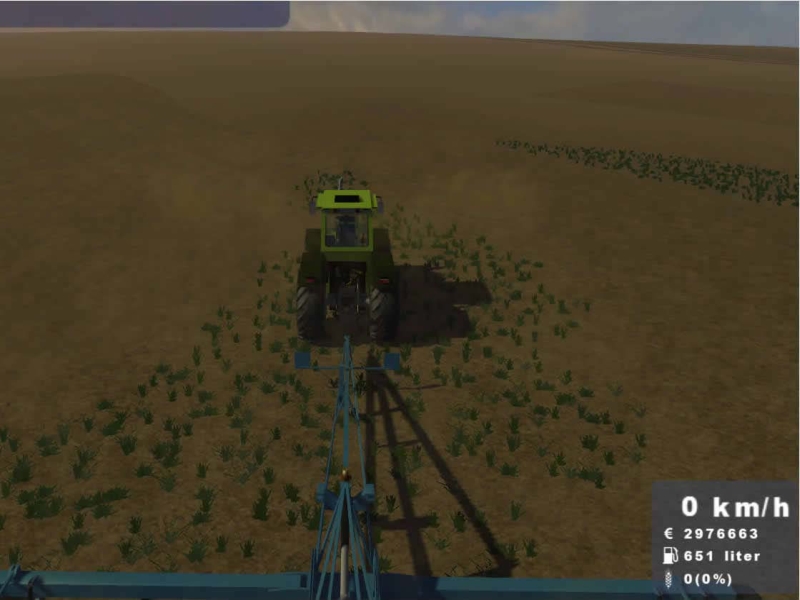 _______________________________________________________ U stroje který má malou vzdálenost kamery od stroje otevřeme soubor "nazev stroje.xml" v poznámkovém bloku (nebo Notepad++)
takže otevřeme: MB_Trac_1800_Intercooler.xml a budeme hledat řádku: <camera1 index="4|0" rotatable="true" rotateNode="4" limit="true" rotMinX="-1.4" rotMaxX="0" transMin="4" transMax="20" /> - na konci řádku najdeme transMax="20" ,tato hodnota nám limituje oddálení kamery. Přepíšeme hodnotu na 40 (dle libosti) , takže: transMax="40" 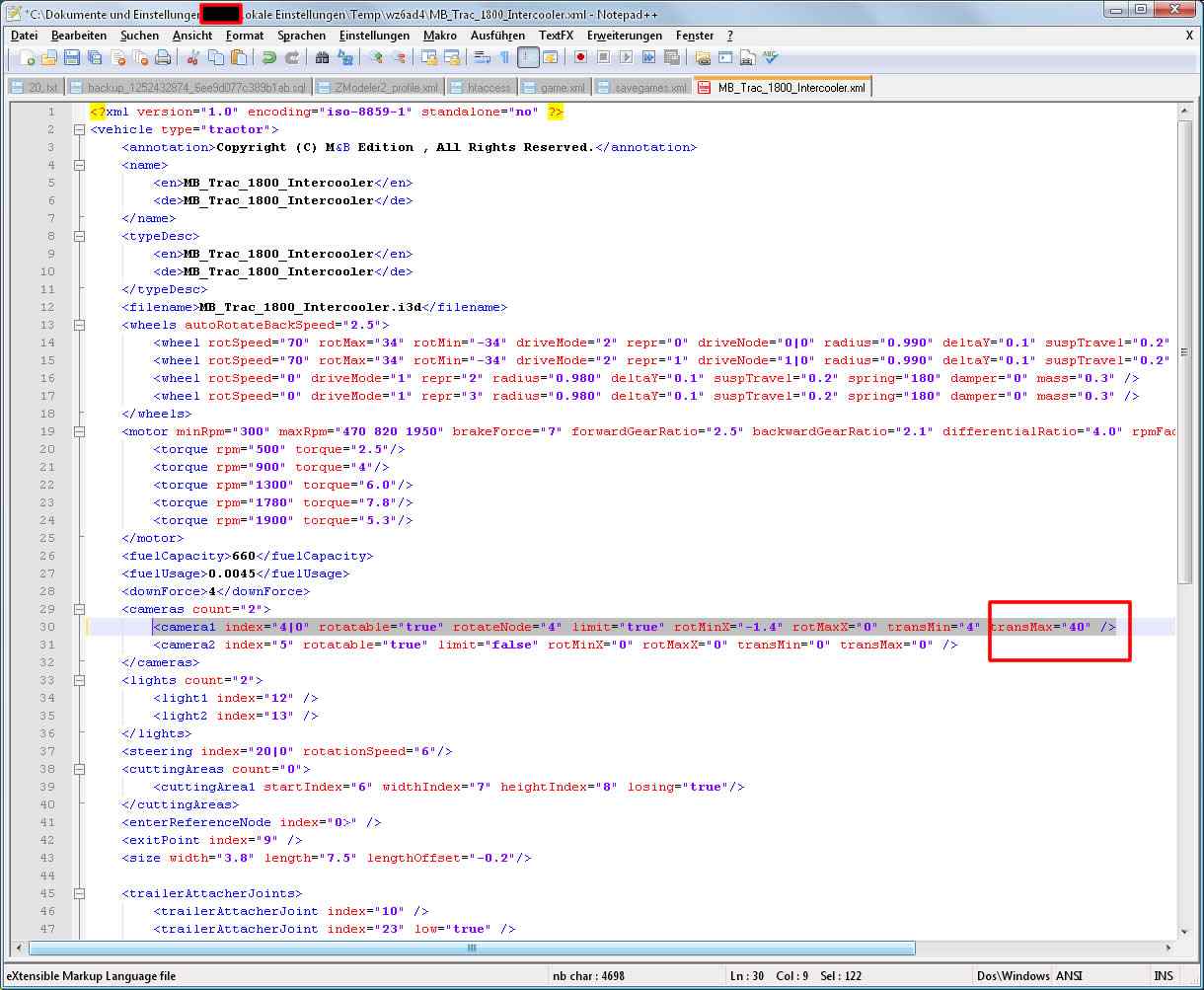 _______________________________________________________ Následně soubor uložíme a nahradíme jím původní xml soubor v ZIPu stroje. Kamera bude vypadat takto: _______________________________________________________ |
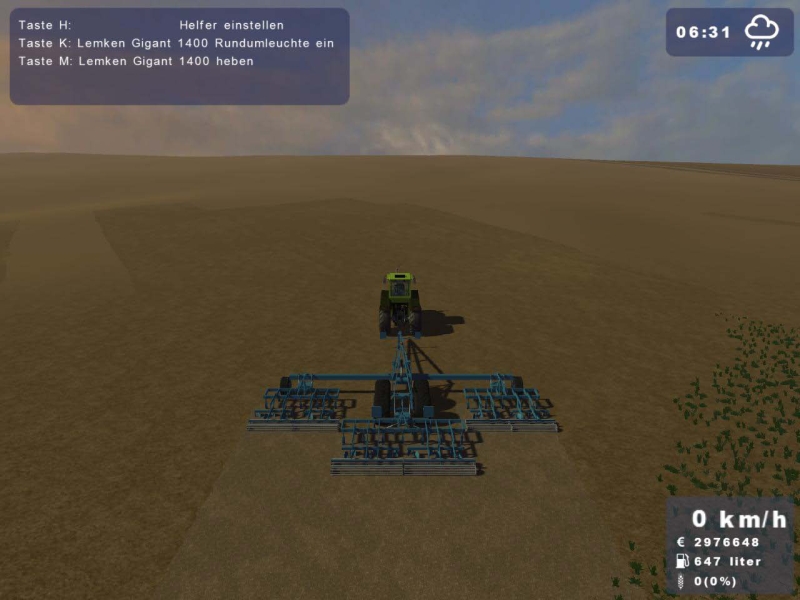 |
| HOTOVO! |
|
Na úpravu xml a podobných souborů doporučuji nainstalovat
|
| Návod: by durman |
| Návod na originální farmu v LS 2011..... |
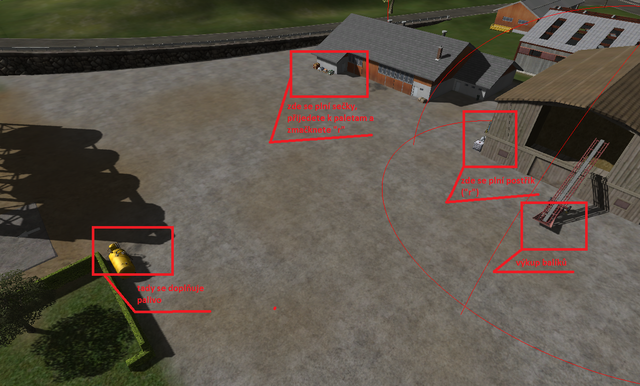 |
 1. cisterna jezdí rano a večer
2. o mléko kdo ho odveze se farmař nestara 3. farmař pouze vozí travu a kukuřičnou silaž nebo travní obojí je pro jamu možné dodavat jak tu tak tu 4. farmař vozí travu do koryta 5. farmař si odvaží pro svuj užitek hnuj a močku na pole na hojení 6. farmař dostane peníze za to že vyrobý mléko nikoliv za travu a silaž. ---------------------------------------------------------------------- -- slama na polích se sebere nebo zaora a nebo pokud mate kombajn z drtičem tak drtit nebo udělat balíky ať již kulate nebo hranaté a bud vlekem nebo samozběrem je na voziz na farmu a pomocí tel. nakladače bud kulaté přímo nebo hranate pomocí pasu na strkat do stodoly. |


